- Συγγραφέας Lauren Nevill [email protected].
- Public 2023-12-16 18:50.
- Τελευταία τροποποίηση 2025-06-01 06:11.
Αν και το παιχνίδι δεν είναι επαρκώς βελτιστοποιημένο, οι χρήστες πρέπει να στρίψουν με κάθε είδους τρόπους για να παίξουν βέλτιστα. Ένα από τα ερωτήματα είναι η αύξηση του FPS. Πώς να αυξήσετε το FPS στο PUBG και θα επηρεάσει σημαντικά την ποιότητα του παιχνιδιού;
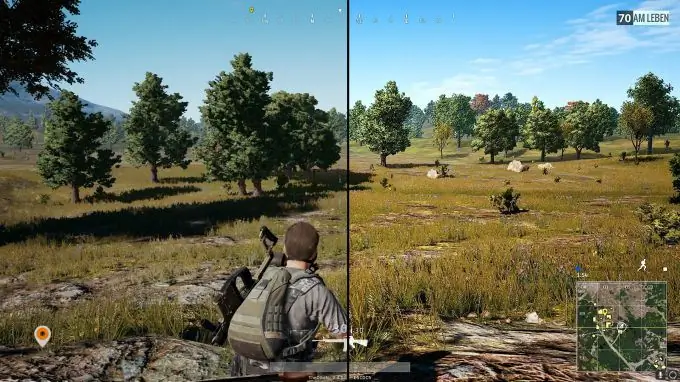
Το PUBG είναι ένα έργο τυχερού παιχνιδιού με υψηλές απαιτήσεις υλικού. Για να μην "επιβραδύνει" το παιχνίδι, πρέπει να έχετε έναν TOP PC στη διάθεσή σας. Τι γίνεται όμως αν το παιχνίδι παγώσει;
Κρούση σιδήρου στο FPS
Τα ακόλουθα στοιχεία επηρεάζουν το FPS:
- ΕΠΕΞΕΡΓΑΣΤΗΣ. Το παιχνίδι PUBG είναι πολύ απαιτητικό στη διαδικασία, οπότε το μοντέλο fx-6300 ή i5-6400 θα είναι το ελάχιστο. Εάν οι επεξεργαστές είναι κάτω από τα ελάχιστα επίπεδα, τότε η βελτιστοποίηση δεν θα είναι σε θέση να σώσει την κατάσταση.
- ΕΜΒΟΛΟ. Αυτό το σημείο, επίσης, δεν πρέπει να υποτιμηθεί. Το ελάχιστο είναι 8 GB, επειδή το παιχνίδι καταναλώνει 5 GB στα Windows 7 7.
- Κάρτα βίντεο. Η ελάχιστη κάρτα γραφικών είναι Nvidia GTX 560 Ti. Μαζί με το μοντέλο επεξεργαστή i5-6400, το παιχνίδι θα παράγει 40-60 FPS.
Τι να κάνετε αν μια αδύναμη κάρτα βίντεο
Υπάρχουν δύο τρόποι:
- Μία από τις καλύτερες επιλογές είναι να ορίσετε την παράμετρο -sm4. Αυτή η εντολή ξεκινά το παιχνίδι σε λειτουργία DX10, η οποία μειώνει τα γραφικά και αυξάνει το FPS.
- Και ο δεύτερος τρόπος είναι να μειώσετε τις ρυθμίσεις γραφικών. Απενεργοποιήστε τις σκιές, μειώστε την ορατότητα, τις υφές και την ποιότητα του εδάφους.
Πώς να αυξήσετε το FPS σε PUBG - 4 τρόπους
Μέθοδος 1
Σχετικό με τα Windows 10. Πρέπει να κάνετε τα εξής:
- Μεταβείτε στο Binares (ο φάκελος βρίσκεται στο παιχνίδι) και μεταβείτε εκεί στο Win642.
- Κάντε δεξί κλικ στο αρχείο TslGame.exe.
- Μεταβείτε στο "Συμβατότητα" και επιλέξτε το πλαίσιο "Παράκαμψη λειτουργίας κλιμάκωσης υψηλής ανάλυσης".
- Μπορεί να εμφανιστεί το μενού "Κλιμάκωση σε εξέλιξη" και επιλέξτε "Εφαρμογή".
- Μετά από αυτό, μένει να γίνει επανεκκίνηση του PUBG.
Μέθοδος δύο
Μεταβείτε στο "C: / Users / AppData / Local / TslGame / Saved / Config / WindowsNoEditor" και ενημερώστε την παράμετρο εκκίνησης. Για να το κάνετε αυτό, πρέπει να βάλετε -refresh 60 -maxMem = 13000 -USEALLAVAILABLECORES -malloc = system -sm4 -high -nomansky.
Μέθοδος τρία
Ένας άλλος τρόπος βελτίωσης του FPS στο PUBG είναι με το λογισμικό Mem Reduct. Είναι μια αρκετά ελαφριά εφαρμογή που μπορεί να παρακολουθεί τη μνήμη σε πραγματικό χρόνο. Το πρόγραμμα παρακολουθεί και καθαρίζει τη μνήμη του υπολογιστή. Σε αυτήν την περίπτωση, η αυτόματη εκκαθάριση της προσωρινής μνήμης πραγματοποιείται κάθε 10 λεπτά. Για εγκατάσταση, πρέπει να εκτελέσετε την εφαρμογή σε λειτουργία διαχειριστή.
Μέθοδος τέσσερα
Κατάλληλο για όσους έχουν Nvidia. Για να αυξήσετε το FPS, πρέπει να μεταβείτε στις ρυθμίσεις Nvidia. Εκεί πρέπει να μεταβείτε στις παραμέτρους 3D και να προσαρμόσετε τις ρυθμίσεις εικόνας με δυνατότητα προβολής. Μετά από αυτό, πρέπει να μετακινήσετε το ρυθμιστικό στην τιμή των ρυθμίσεων χρήστη με έμφαση στην απόδοση. Αποθηκεύουμε τις ρυθμίσεις.
Μετά από αυτό, πρέπει να μεταβείτε στη "Διαχείριση ρυθμίσεων 3D" και στις καθολικές ρυθμίσεις. Στη συνέχεια, πρέπει να ορίσετε τις ακόλουθες τιμές:
- Ενεργοποίηση βελτιστοποίησης ροής.
- Ορίστε τη λειτουργία ελέγχου τροφοδοσίας σε "Λειτουργία μέγιστης απόδοσης".
- Στη συνέχεια, προσθέστε το PUBG στις ρυθμίσεις λογισμικού.
- Ενεργοποίηση βελτιστοποίησης ροής.
- Ρυθμίστε επίσης τη λειτουργία ελέγχου τροφοδοσίας στην ίδια "Μέγιστη λειτουργία απόδοσης".
- Απενεργοποίηση προσωρινής αποθήκευσης shader.
- Αποθήκευσε τις αλλαγές.






